VMware Centos7 安装Mysql、Node、NVM、Nginx等_centos nvm-程序员宅基地
技术标签: node.js linux Node.js mysql npm
接着开始在VMware中搭建我们的大前端环境。这里我已经在我本机安装好VMware虚拟机了。
Windows10 安装 VMware虚拟机并安装Centos7操作系统
一、安装Mysql
1、Mysql介绍
为啥选择Mysql而不选择Oracle。MySQL一个关系数据库管理系统。中小型数据库。而Oracle是一个对象关系数据库管理系统,它属于大型数据库。其次Mysql的话体积小、速度快、维护成本低,重点它是开源免费的。所以各方面对于我们学习而言Mysql简直不要太贴合,对于前端开发人员来说,会执行sql脚本,会一些基本的CRUD(增加(Create)、读取(Read)、更新(Update)和删除(Delete))语法就差不多了。
2、开始安装
在虚拟机首页空白出右键选择打开终端,这里你还可以选择使用一些SSH客户端,比如Xshell。这个的话安装超级简单,直接去官网填写一个姓名和邮箱号,会发送连接到填写的邮箱里面,免费下载安装就好Xftp\Xshell官网。我这里就以最方便的方式来操作。 对于版本来说我选择5.7版本,为了保险起见和稳定性因素。mysql5.7后一个版本就是mysql8.0。但是8.0的话在读/写工作负载、IO 密集型工作负载、以及高竞争工作负载时相比MySQL5.7有更好的性能。反正根据个人的需求选择版本就好。
配置yum源和下载
wget -i -c http://dev.mysql.com/get/mysql57-community-release-el7-10.noarch.rpm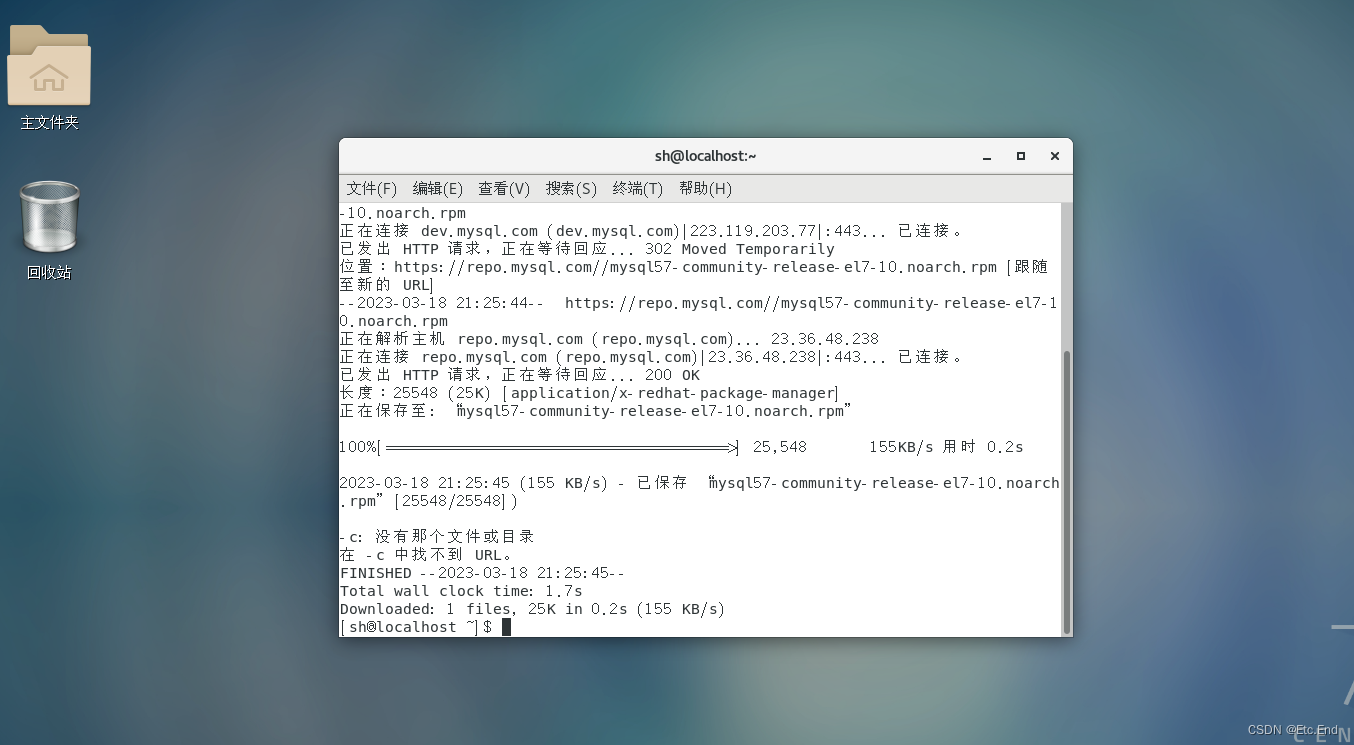
yum -y install mysql57-community-release-el7-10.noarch.rpm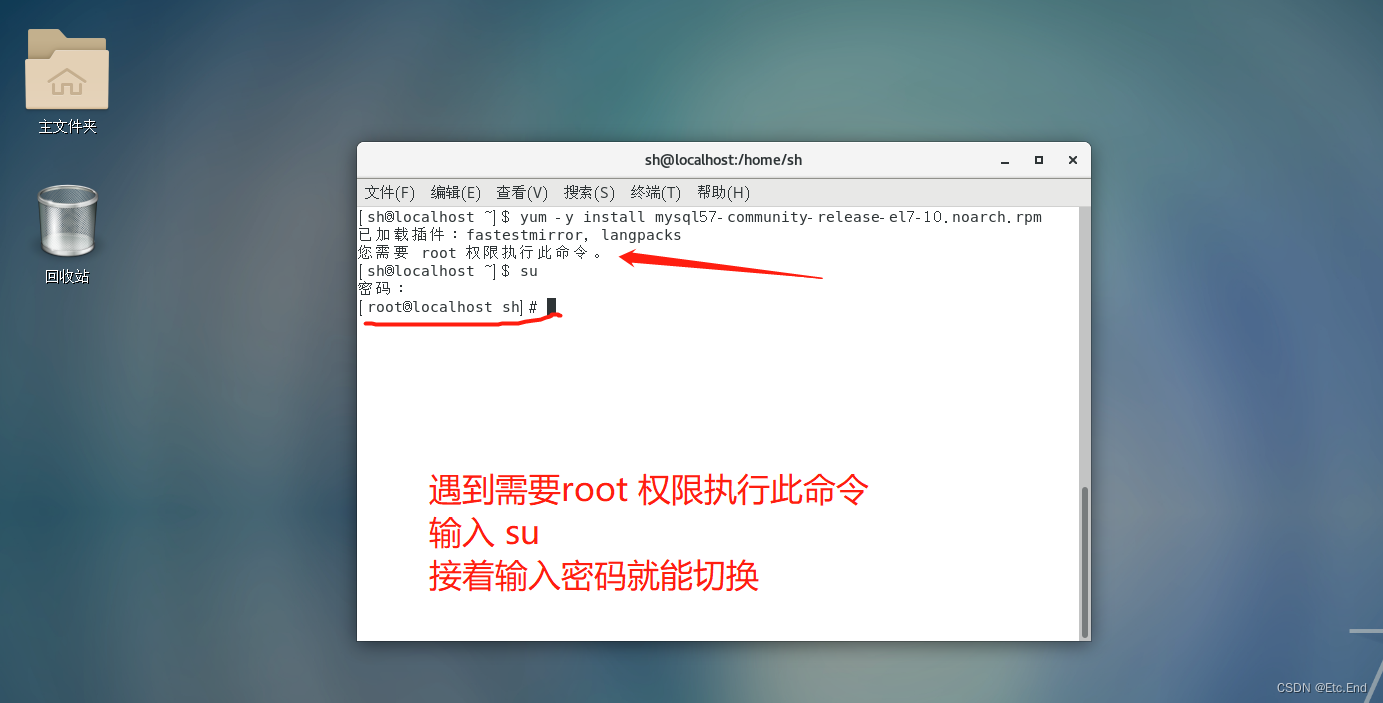

下载完成以后。开始安装mysql
yum -y install mysql-community-server如果出现以下公钥尚未安装
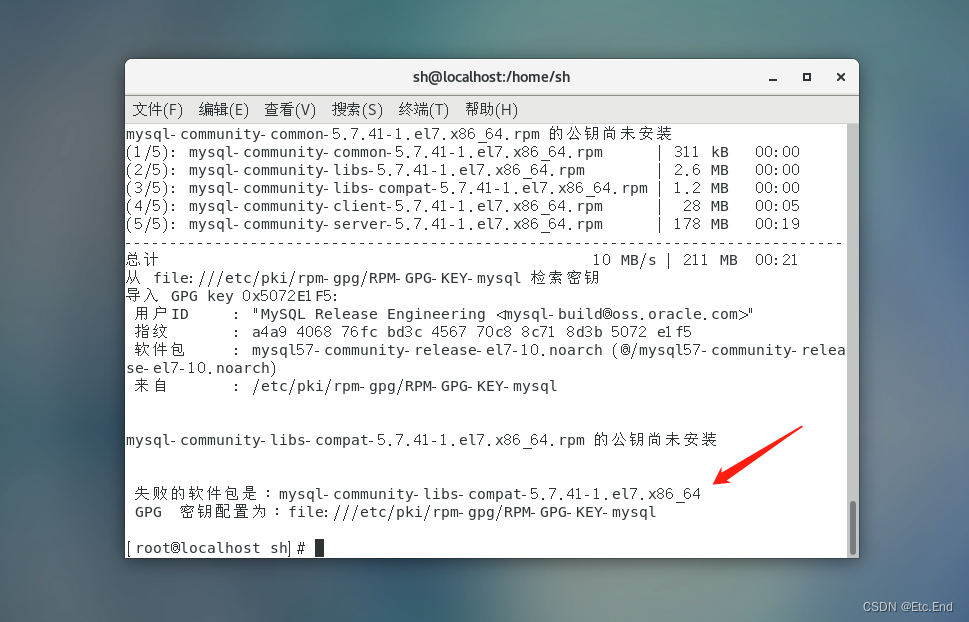
# 更新以下秘钥之后再重新执行上一条命令
rpm --import https://repo.mysql.com/RPM-GPG-KEY-mysql-2022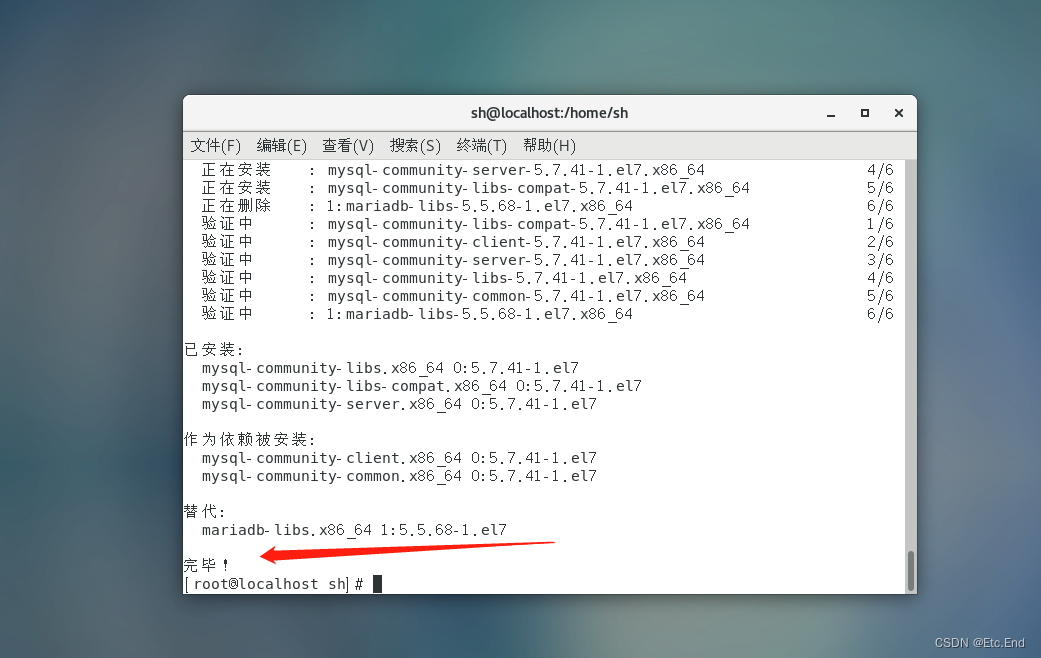
# 启动数据库
service mysqld restart
# 进入数据库
mysql -u root -p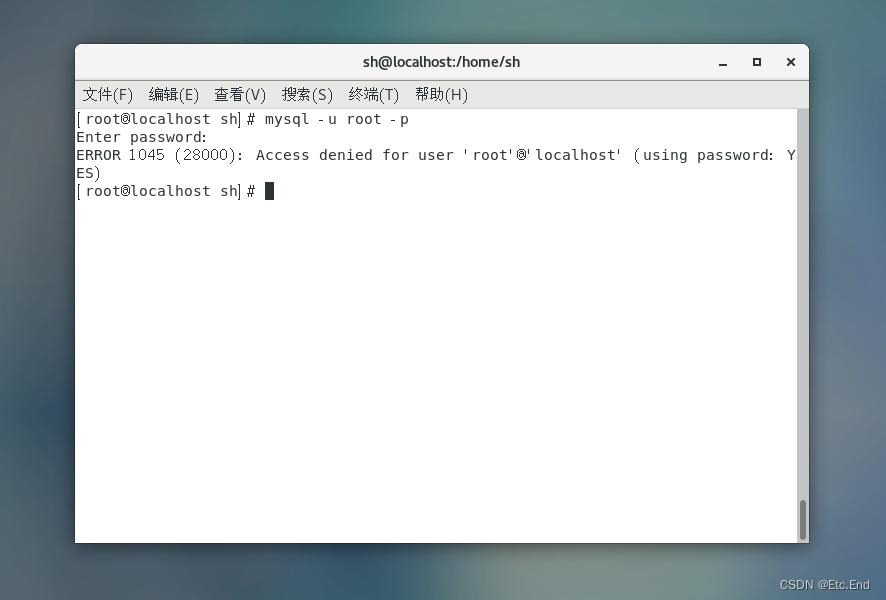
这里不知道密码,我们就得查看一下mysql的初始化密码是多少,然后更改成我们常用的密码才行。
# 查询初始化密码
grep "password" /var/log/mysqld.log
# 查到初始化密码以后我们继续执行
mysql -u root -p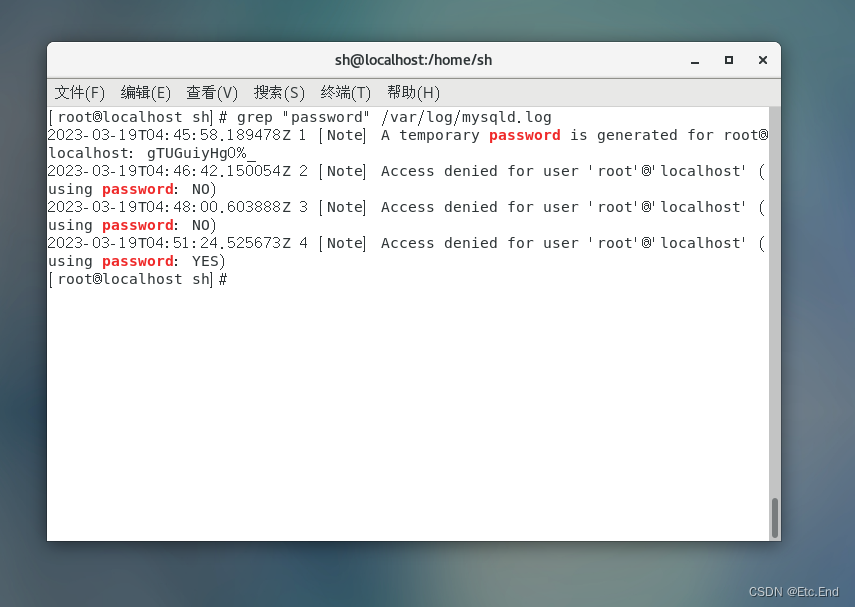
出现下图一样证明登录成功了,如果还是Access……(YES) 说明密码输入错误,仔细看看密码。

这里一定要记得带上末尾的结束符号
# 修改密码 我这里用户名和密码都是root 便于好记 末尾的root就是密码,自己更改就好
ALTER USER 'root'@'localhost' IDENTIFIED BY 'root';如果出现下图的提示 Your password does not satisfy the current policy requirements。这是我们设置的密码太简单了,不符合密码策略的问题。你可设置的复杂一点通过它的校验,还有就是更改验证强度等级。然后我们的密码是root,只有4位,也需要设置一下。
# 设置密码的验证强度等级
set global validate_password_policy=LOW;
# 同时设置密码的长度为4位
set global validate_password_length=4;
# 再次执行更改密码的密令
ALTER USER 'root'@'localhost' IDENTIFIED BY 'root';
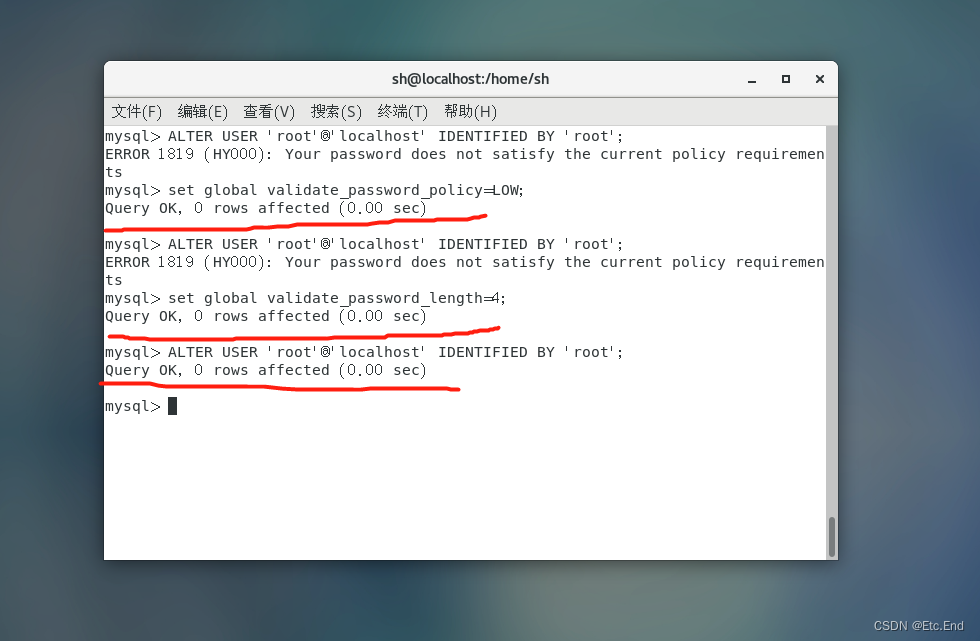
到这里我们的mysql就安装好了。
3、配置mysql 可以远程连接
# 查看mysql的端口号
show global variables like 'port';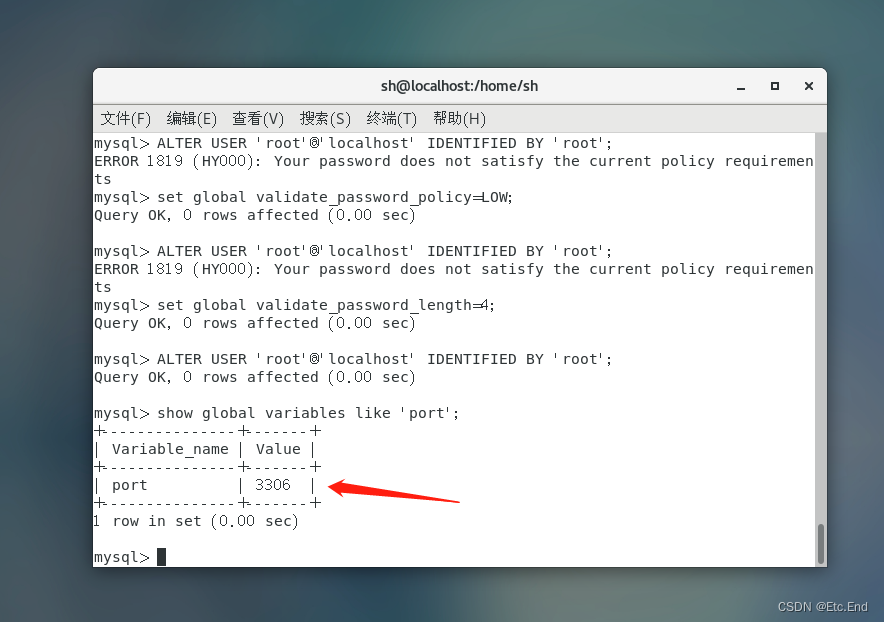
# 退出mysql
exit
# 开启3306端口
firewall-cmd --zone=public --add-port=3306/tcp --permanent
# 重启防火墙
systemctl restart firewalld.service
# 接着进行进入mysql
mysql -u root -p
# 切换表
use mysql;
# 执行
update user set Host='%' where User='root';
# 刷新MySQL权限。
flush privileges
# 退出mysql
exit
# 然后执行mingl查看虚拟机的ip
ifconfig

接着把刚刚查询到的虚拟机ip。通过navcat工具连接我们虚拟机上的myslq。
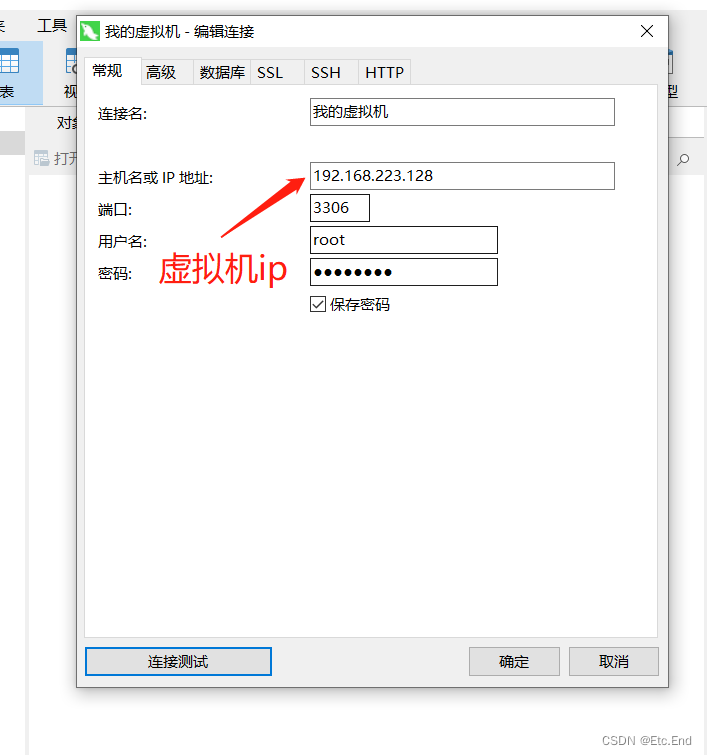
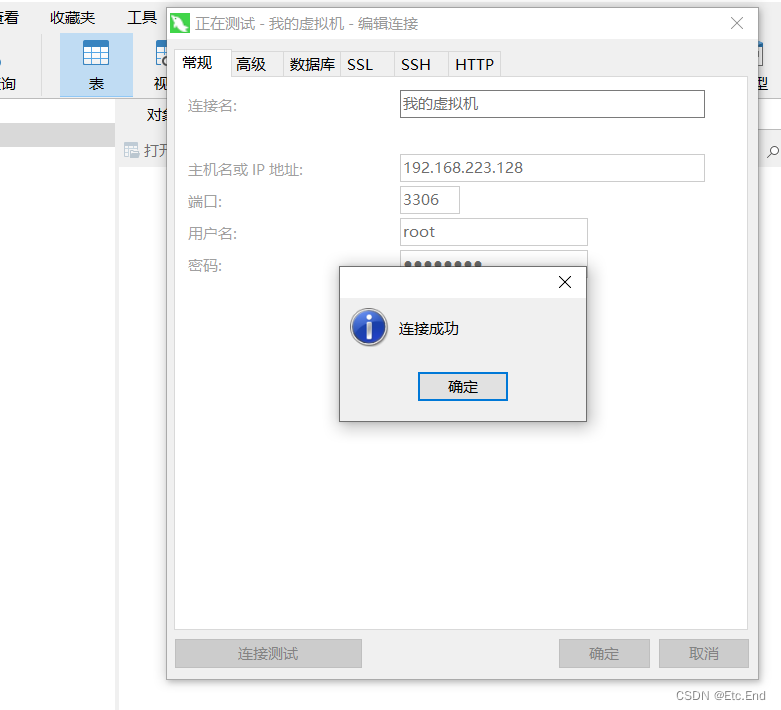
到此我们虚拟机上的mysql就安装结束了。Navicat15自行百度按照方法就能安装使用了。
二、安装Node
1、下载node
随便点击一个进去,我这里以v15.0.0为例,选择下面中的版本进行下载。为啥随便选择,因为下面我们还会安装nvm进行node版本控制,安装nvm以后你就可以随意切换node的版本了。

下载完成以后使用Xftp传到虚拟机上。这里我是选择放到/usr/local/src目录下,根据自己的系统存放。
2、安装
# 开始解压node文件
tar -xvf nginx-1.23.3.tar.gz
sudo mv node-v15.0.0-linux-x64 /usr/local/src/node
# 设置node和npm全局环境变量
sudo ln -s /usr/local/src/node/bin/node /usr/local/bin/node
sudo ln -s /usr/local/src/node/bin/npm /usr/local/bin/npm
# 检查是否安装成功
node -v
npm -v安装完成。是不是超级简单
三、安装NVM
1、下载git
# 继续在/use/local/src下创建git目录和nvm目录
mkdir git
mkdir nvm
# 进入git
cd git
# 安装git 会有两次输入 都是Y
yum install git
# 检测是否安装成功
git --version2、安装nvm
# 克隆nvm到nvm目录
git clone https://github.com/creationix/nvm.git /usr/local/src/nvm
# 设置环境变量
echo "source /usr/local/src/nvm/nvm.sh" >> ~/.bashrc
# 执行文件中的命令
source ~/.bashrc
# 检验nvm 正常输出版本信息证明就好了
nvm --version
# 安装一个18.0.0 并切换使用
nvm install 15.0.0
nvm install 16.0.0
# 将当前15.0.0切换至16.0.0
nvm use 16.0.0
npm -v
node -v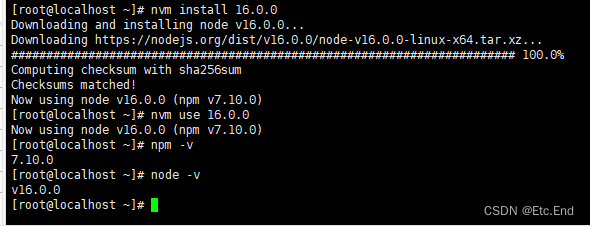
四、安装Nginx
1、下载nginx 官网 直接下载最新的
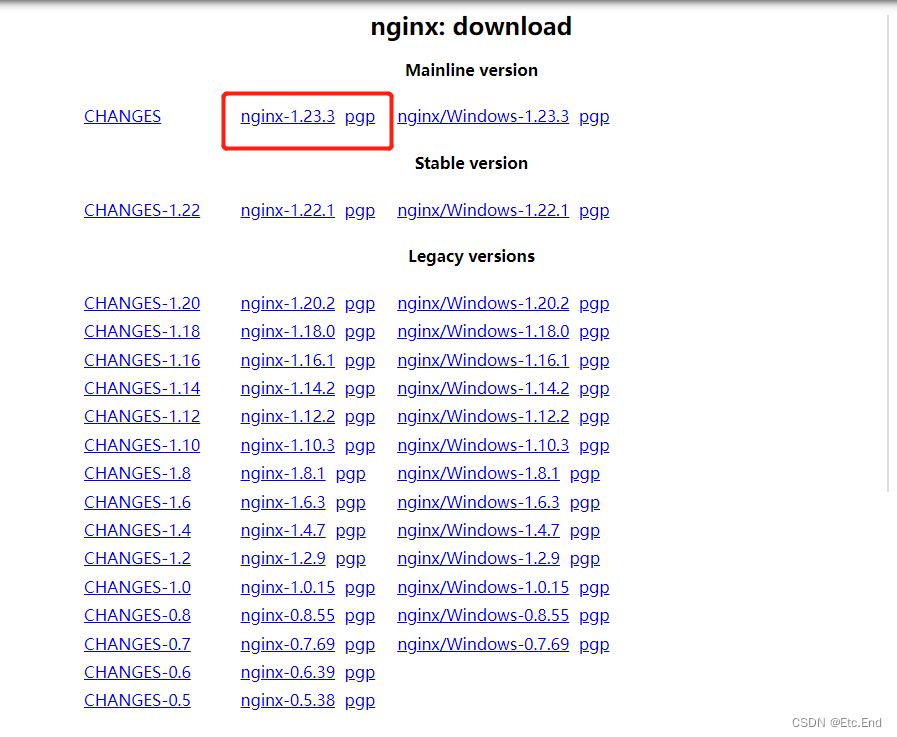
和上面node操作一样,下载以后拷贝到/usr/local/src
2、安装
# 到/use/local/src下解压文件
tar -xvf nginx-1.23.3.tar.gz
sudo mv nginx-1.23.3 /usr/local/src/nginx
cd nginx
# 依次执行命令
yum install -y openssl*
yum -y install ncurses-devel
./configure
make
make install
# 查看nginx安装所在目录
whereis nginx
# 我的是nginx: /usr/local/nginx
# 进入目录
cd /usr/local/nginx/sbin
# 启动nginx
./nginx
# 停止nginx
./nginx -s stop
到这一步我们的nginx就安装好了,现在需要把nginx默认端口80修改为8080
# 修改nginx默认端口 并打开防火墙
cd /usr/local/nginx/conf/
vim nginx.conf
进入文件以后点击键盘i进入编辑状态。把80修改为8080后,按ESC键,然后输入:wq回车
# 进入目录
cd /usr/local/nginx/sbin
# 启动nginx
./nginx
# 防火墙开启8080端口
# 开启3306端口
firewall-cmd --zone=public --add-port=8080/tcp --permanent
# 重启防火墙
systemctl restart firewalld.service防火墙重启以后到虚拟机外面,也就是我们本机浏览器里面输入虚拟机ip+8080端口;显示如下图表示nginx已经安装配置成功。

我是Etc.End。如果文章对你有所帮助,能否帮我点个免费的赞和收藏。

智能推荐
oracle 12c 集群安装后的检查_12c查看crs状态-程序员宅基地
文章浏览阅读1.6k次。安装配置gi、安装数据库软件、dbca建库见下:http://blog.csdn.net/kadwf123/article/details/784299611、检查集群节点及状态:[root@rac2 ~]# olsnodes -srac1 Activerac2 Activerac3 Activerac4 Active[root@rac2 ~]_12c查看crs状态
解决jupyter notebook无法找到虚拟环境的问题_jupyter没有pytorch环境-程序员宅基地
文章浏览阅读1.3w次,点赞45次,收藏99次。我个人用的是anaconda3的一个python集成环境,自带jupyter notebook,但在我打开jupyter notebook界面后,却找不到对应的虚拟环境,原来是jupyter notebook只是通用于下载anaconda时自带的环境,其他环境要想使用必须手动下载一些库:1.首先进入到自己创建的虚拟环境(pytorch是虚拟环境的名字)activate pytorch2.在该环境下下载这个库conda install ipykernelconda install nb__jupyter没有pytorch环境
国内安装scoop的保姆教程_scoop-cn-程序员宅基地
文章浏览阅读5.2k次,点赞19次,收藏28次。选择scoop纯属意外,也是无奈,因为电脑用户被锁了管理员权限,所有exe安装程序都无法安装,只可以用绿色软件,最后被我发现scoop,省去了到处下载XXX绿色版的烦恼,当然scoop里需要管理员权限的软件也跟我无缘了(譬如everything)。推荐添加dorado这个bucket镜像,里面很多中文软件,但是部分国外的软件下载地址在github,可能无法下载。以上两个是官方bucket的国内镜像,所有软件建议优先从这里下载。上面可以看到很多bucket以及软件数。如果官网登陆不了可以试一下以下方式。_scoop-cn
Element ui colorpicker在Vue中的使用_vue el-color-picker-程序员宅基地
文章浏览阅读4.5k次,点赞2次,收藏3次。首先要有一个color-picker组件 <el-color-picker v-model="headcolor"></el-color-picker>在data里面data() { return {headcolor: ’ #278add ’ //这里可以选择一个默认的颜色} }然后在你想要改变颜色的地方用v-bind绑定就好了,例如:这里的:sty..._vue el-color-picker
迅为iTOP-4412精英版之烧写内核移植后的镜像_exynos 4412 刷机-程序员宅基地
文章浏览阅读640次。基于芯片日益增长的问题,所以内核开发者们引入了新的方法,就是在内核中只保留函数,而数据则不包含,由用户(应用程序员)自己把数据按照规定的格式编写,并放在约定的地方,为了不占用过多的内存,还要求数据以根精简的方式编写。boot启动时,传参给内核,告诉内核设备树文件和kernel的位置,内核启动时根据地址去找到设备树文件,再利用专用的编译器去反编译dtb文件,将dtb还原成数据结构,以供驱动的函数去调用。firmware是三星的一个固件的设备信息,因为找不到固件,所以内核启动不成功。_exynos 4412 刷机
Linux系统配置jdk_linux配置jdk-程序员宅基地
文章浏览阅读2w次,点赞24次,收藏42次。Linux系统配置jdkLinux学习教程,Linux入门教程(超详细)_linux配置jdk
随便推点
matlab(4):特殊符号的输入_matlab微米怎么输入-程序员宅基地
文章浏览阅读3.3k次,点赞5次,收藏19次。xlabel('\delta');ylabel('AUC');具体符号的对照表参照下图:_matlab微米怎么输入
C语言程序设计-文件(打开与关闭、顺序、二进制读写)-程序员宅基地
文章浏览阅读119次。顺序读写指的是按照文件中数据的顺序进行读取或写入。对于文本文件,可以使用fgets、fputs、fscanf、fprintf等函数进行顺序读写。在C语言中,对文件的操作通常涉及文件的打开、读写以及关闭。文件的打开使用fopen函数,而关闭则使用fclose函数。在C语言中,可以使用fread和fwrite函数进行二进制读写。 Biaoge 于2024-03-09 23:51发布 阅读量:7 ️文章类型:【 C语言程序设计 】在C语言中,用于打开文件的函数是____,用于关闭文件的函数是____。
Touchdesigner自学笔记之三_touchdesigner怎么让一个模型跟着鼠标移动-程序员宅基地
文章浏览阅读3.4k次,点赞2次,收藏13次。跟随鼠标移动的粒子以grid(SOP)为partical(SOP)的资源模板,调整后连接【Geo组合+point spirit(MAT)】,在连接【feedback组合】适当调整。影响粒子动态的节点【metaball(SOP)+force(SOP)】添加mouse in(CHOP)鼠标位置到metaball的坐标,实现鼠标影响。..._touchdesigner怎么让一个模型跟着鼠标移动
【附源码】基于java的校园停车场管理系统的设计与实现61m0e9计算机毕设SSM_基于java技术的停车场管理系统实现与设计-程序员宅基地
文章浏览阅读178次。项目运行环境配置:Jdk1.8 + Tomcat7.0 + Mysql + HBuilderX(Webstorm也行)+ Eclispe(IntelliJ IDEA,Eclispe,MyEclispe,Sts都支持)。项目技术:Springboot + mybatis + Maven +mysql5.7或8.0+html+css+js等等组成,B/S模式 + Maven管理等等。环境需要1.运行环境:最好是java jdk 1.8,我们在这个平台上运行的。其他版本理论上也可以。_基于java技术的停车场管理系统实现与设计
Android系统播放器MediaPlayer源码分析_android多媒体播放源码分析 时序图-程序员宅基地
文章浏览阅读3.5k次。前言对于MediaPlayer播放器的源码分析内容相对来说比较多,会从Java-&amp;gt;Jni-&amp;gt;C/C++慢慢分析,后面会慢慢更新。另外,博客只作为自己学习记录的一种方式,对于其他的不过多的评论。MediaPlayerDemopublic class MainActivity extends AppCompatActivity implements SurfaceHolder.Cal..._android多媒体播放源码分析 时序图
java 数据结构与算法 ——快速排序法-程序员宅基地
文章浏览阅读2.4k次,点赞41次,收藏13次。java 数据结构与算法 ——快速排序法_快速排序法